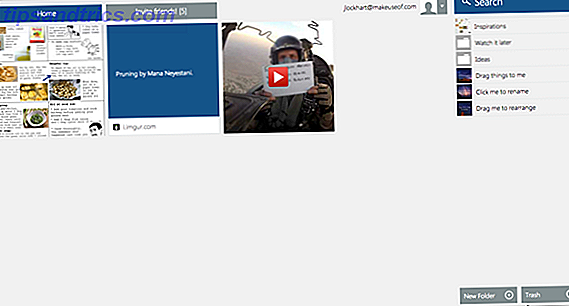Η σωστή ορθογραφία είναι κάτι περισσότερο από ευγένεια. Είναι επίσης ένα σημάδι της νοημοσύνης και της καλής εκπαίδευσης.
Αυτές τις μέρες, δεν χρειάζεται πραγματικά να ξέρεις πώς να ξέρεις να κάνεις μια καλή εντύπωση. Εάν είστε αρκετά έξυπνοι, θα χρησιμοποιήσετε μόνο ένα από τα πολλά εργαλεία ελέγχου ορθογραφίας, μερικά από τα οποία μπορούν επίσης να διορθώσουν τη γραμματική σας. Και με την μικρή προσοχή στις διορθώσεις που κάνουν αυτά τα εργαλεία, μπορείτε επίσης να βελτιώσετε τις γλωσσικές ικανότητές σας Stop For A Γραμματικός Έλεγχος: 4 Περιοχές όπου μπορείτε να βελτιώσετε την ορθογραφία και τη γραμματική στάση σας για έναν έλεγχο Γραμματικής: 4 Περιοχές όπου μπορείτε να βελτιώσετε Ορθογραφία & γραμματική Είναι ανεξάρτητος συγγραφέας ή δημοσιογράφος δεν είναι εύκολο, ειδικά αν γράφετε σε γλώσσα που δεν είναι η μητρική σας γλώσσα. Ωστόσο, πολλοί ξένοι ομιλητές μπαίνουν στον πειρασμό να γράψουν στα αγγλικά επειδή υπόσχονται μεγαλύτερη ... Διαβάστε περισσότερα εν κινήσει.
Η κατάσταση στο Chrome
Το Chrome συνοδεύεται από εγγενή ορθογραφικό έλεγχο, το οποίο θα πρέπει να ενεργοποιηθεί από προεπιλογή. Το λεξικό είναι συνήθως ρυθμισμένο στη γλώσσα του λειτουργικού σας συστήματος, αλλά μπορείτε να προσθέσετε και να αλλάξετε μεταξύ πολλών γλωσσών. Αυτός ο ορθογραφικός έλεγχος προσφέρει επίσης μια προηγμένη έκδοση που χρησιμοποιεί την τεχνολογία ελέγχου ορθογραφίας αναζήτησης Google. Αυτό, ωστόσο, περιλαμβάνει τη δρομολόγηση του κειμένου σας μέσω των διακομιστών της Google. Ας δούμε λοιπόν όλες τις επιλογές λεπτομερώς.
Ενεργοποιήστε το Native Spell-Checker του Chrome
Για να ενεργοποιήσετε ή να απενεργοποιήσετε τον ορθογραφικό έλεγχο, κάντε κλικ στο κουμπί μενού του Chrome στην επάνω δεξιά γωνία της γραμμής εργαλείων του προγράμματος περιήγησης. Επιλέξτε Ρυθμίσεις και στο κάτω μέρος κάντε κλικ στην επιλογή Εμφάνιση σύνθετων ρυθμίσεων . Κάντε κύλιση προς τα κάτω στην επιλογή Γλώσσες και κάντε κλικ στο κουμπί Γλώσσα και ρυθμίσεις εισαγωγής ....
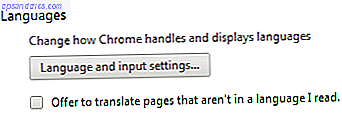
Παρατηρήστε ότι μπορείτε επίσης να ενεργοποιήσετε ή να απενεργοποιήσετε τις μεταφράσεις σελίδων.
Στο κάτω μέρος του μενού Ρυθμίσεις γλώσσας, μπορείτε να επιλέξετε ένα πλαίσιο για να ενεργοποιήσετε τον ορθογραφικό έλεγχο . Δίπλα σε αυτήν την επιλογή υπάρχει ένας σύνδεσμος με το προσαρμοσμένο λεξικό ορθογραφίας, το οποίο σας επιτρέπει να προσθέσετε λέξεις στο προεπιλεγμένο λεξικό που χρησιμοποιείται από το Chrome. Αυτός είναι ο τόπος όπου μπορείτε να προσθέσετε ονόματα και πράγματα που χρησιμοποιείτε συχνά και να γνωρίζετε πώς να γράψετε καλύτερα από όσα κάνει η Google.
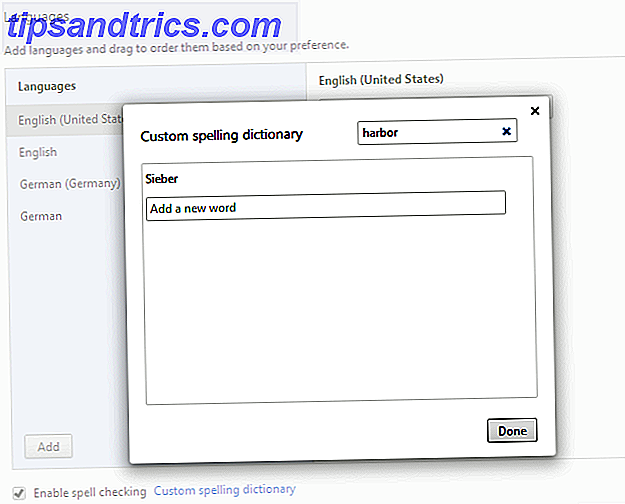
Προσθήκη πρόσθετων γλωσσών στον ορθογραφικό έλεγχο Chrome
Εάν συχνά πληκτρολογείτε σε άλλη γλώσσα από την προεπιλεγμένη γλώσσα του λειτουργικού σας συστήματος ή του Chrome, μπορείτε να προσθέσετε διαφορετικές γλώσσες (λεξικά) στο Chrome, όπως το αγγλικό (Ηνωμένο Βασίλειο) ή το ισπανικό. Κάντε κλικ στο κουμπί Προσθήκη στο κάτω αριστερό μέρος του παραθύρου Ρυθμίσεις γλώσσας, επιλέξτε τη γλώσσα από το αναπτυσσόμενο μενού και κάντε κλικ στο Τέλος .
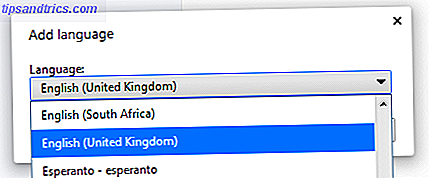
Χρησιμοποιώντας τον ορθογραφικό έλεγχο στο Chrome
Τώρα έχετε ενεργοποιήσει τον ορθογραφικό έλεγχο και έχετε προσθέσει τις γλώσσες που χρησιμοποιείτε. Το ερώτημα είναι πώς γνωρίζει το Chrome πότε να ελέγχει τον ορθολογισμό και ποια γλώσσα να χρησιμοποιεί;
Από προεπιλογή, το Chrome ελέγχει ορθογραφικά λέξεις σε όλα τα πεδία κειμένου, ωστόσο, μπορείτε να το απενεργοποιήσετε εύκολα ή προσωρινά ή βεβαιωθείτε ότι είναι ενεργοποιημένο. Ταυτόχρονα, μπορείτε επίσης να αλλάξετε τη γλώσσα (λεξικό) που χρησιμοποιεί το Chrome. Κάντε δεξί κλικ σε ένα πεδίο κειμένου και επιλέξτε επιλογές ορθογραφικού ελέγχου από το μενού. Στο μενού επιλογών, βεβαιωθείτε ότι έχετε επιλέξει την επιλογή Ελέγξτε την ορθογραφία των πεδίων κειμένου και επιλέξτε την κατάλληλη γλώσσα.
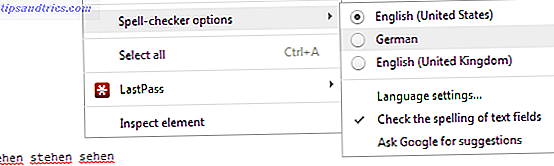
Στο παραπάνω παράδειγμα δακτυλογραφήθηκα μερικές γερμανικές λέξεις, οι οποίες επισημάνθηκαν αμέσως ως άσχημη σφραγίδα όπως το Chrome χρησιμοποιούσε το αγγλικό λεξικό. Αφού έβαλα το Chrome στο Γερμανικό και έκανα κλικ στη γραμμή κειμένου, η κόκκινη υπογράμμιση εξαφανίστηκε.
Λάβετε υπόψη ότι το Chrome (σε αντίθεση με τον Firefox) δεν ελέγχει αυτόματα τα μακρά κείμενα που ανοίγετε. Θα γράψει ορθογραφικά τα πάντα καθώς πληκτρολογείτε, αν είναι ενεργοποιημένος ο ορθογραφικός έλεγχος. Για να επεξεργαστείτε ένα μεγάλο κείμενο, για παράδειγμα όταν ανοίγετε μια ανάρτηση στο WordPress, πρέπει να κάνετε κλικ σε κάθε παράγραφο για να ξεκινήσετε τον ορθογραφικό έλεγχο του Chrome για αυτήν την παράγραφο.
Εύρεση ορθής ορθογραφίας
Όταν βλέπετε μια λέξη που έχει σημειωθεί ως ορθογραφικά και δεν μπορεί να σκεφτεί τη σωστή ορθογραφία για τη ζωή σας, κάντε δεξί κλικ στη λέξη και δείτε τι προτείνει το Chrome. Στις περισσότερες περιπτώσεις, αυτό θα λύσει το πρόβλημα. Εντούτοις, στο παρακάτω παράδειγμα, σκοπεύω να γελώ με λάθος ως lauhg . ένα απλό τυπογραφικό λάθος. Δυστυχώς, οι προτάσεις του Chrome είναι σχεδόν άχρηστες.
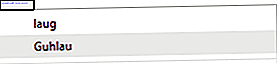
Αυτό είναι όπου οι προηγμένες λειτουργίες αναζήτησης της Google μπορούν να σας βοηθήσουν.
Ρωτήστε το Google για προτάσεις
Μέσω του μενού επιλογών ορθογραφικού ελέγχου που εμφανίζεται παραπάνω, μπορείτε επίσης να ζητήσετε από την Google προτάσεις για τις οποίες θα ενεργοποιηθεί η τεχνολογία ορθογραφικού ελέγχου που χρησιμοποιείται για την αναζήτηση Google.

Οι προτάσεις για το παραπάνω παράδειγμα ξαφνικά μοιάζουν με αυτό:
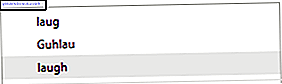
Γρήγορη προσθήκη λέξεων στο δικό σας λεξικό
Όπως αναφέρθηκε παραπάνω, έχετε ένα προσαρμοσμένο λεξικό που μπορείτε να συμπληρώσετε με τις λέξεις που χρησιμοποιείτε συχνά και να ξέρετε πώς να γράψετε καλύτερα από το Chrome ή το Google. Αντί να περάσετε από το μενού ρυθμίσεων, μπορείτε να κάνετε δεξί κλικ στη λέξη και να επιλέξετε την επιλογή Προσθήκη στο λεξικό από το επάνω μέρος του μενού.
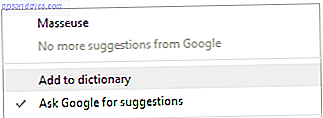
Είναι λίγο ενοχλητικό το γεγονός ότι η μόνη πρόταση του Chrome για το πώς να κάνει σωστά το MakeUseOf είναι η Masseuse και η Google δεν έχει τίποτα να προσθέσει σε αυτό. Θα νομίζατε ότι θα γνωρίζουν καλύτερα!
Σημειώστε ότι το προσαρμοσμένο λεξικό σας είναι πάντα ενεργοποιημένο, ανεξάρτητα από τη γλώσσα που επιλέγετε.
Εναλλακτικοί έλεγχοι ορθογραφίας για το Chrome
Ενημέρωση Νοεμβρίου 2016: Ο προγραμματιστής δεν διατηρεί πλέον αυτήν την επέκταση.
Αν χρειάζεστε ένα καλό πρόγραμμα ορθογραφίας για το Gmail, δοκιμάστε το ezAutoCorrect για το Gmail. Είναι καλύτερο από το Chrome επειδή μπορεί να διορθώσει αυτόματα την κακή ορθογραφία σας καθώς πληκτρολογείτε και ακόμη και διορθώνει τα πράγματα όπως την κεφαλαιοποίηση λέξεων μετά από μια περίοδο. Το εργαλείο αναγνωρίζει περίπου 700 κοινά λάθη.
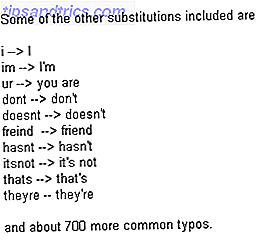
Να είστε βέβαιος να διαβάσετε την κριτική μας σε αυτό το σωστό addon για το Chrome Χρήση exAutoCorrect Για να κάνετε ορθογραφικό έλεγχο στο Gmail γρηγορότερο & ευκολότερο [Chrome] Χρησιμοποιήστε το exAutoCorrect για να κάνετε ορθογραφικό έλεγχο στο Gmail γρηγορότερο και ευκολότερο [Chrome] Ένα από τα σπουδαία πράγματα για την πληκτρολόγηση σε επεξεργαστή κειμένου όπως το Microsoft Word ή το Apple Pages είναι ότι αυτομάτως διορθώνουν κοινά ορθογραφικά λάθη. Ενώ τα περισσότερα προγράμματα περιήγησης ιστού έχουν προχωρήσει πολύ ... Διαβάστε περισσότερα.
Τέλος, υπάρχει τζίντζερ, ένα ορθογραφικό μάθημα και γραμματικός έλεγχος Λάβετε βελτιωμένες ορθογραφικές και γραμματικές διορθώσεις με το τζίντζερ [Chrome & Firefox] Λάβετε βελτιωμένες ορθογραφικές και γραμματικές διορθώσεις με τζίντζερ [Chrome & Firefox] Είτε θέλετε να το παραδεχτείτε είτε όχι, χρήση του ορθογραφικού ελέγχου του υπολογιστή μας. Μας σώζουν από όλα τα τυπογραφικά λάθη και απλά φρικτή ορθογραφία. Ευτυχώς, πιο ισχυρό λογισμικό, όπως ... Διαβάστε περισσότερα για το Chrome και τον Firefox, το οποίο θέλω να αναφέρω επειδή ελέγχει επίσης τη γραμματική σας. Από την άποψη της διεπαφής και της ενσωμάτωσής της, ωστόσο, ο εγγενής έλεγχος ορθογραφίας Chrome έχει το πλεονέκτημα.
Πώς γράφεις και διόρθεις τη διόρθωση;
Το καλύτερο μάθημα ορθογραφίας και γραμματικής θα είναι πάντα ένας άνθρωπος, με τη βοήθεια τεχνολογίας. Η τεχνολογία συχνά δεν είναι αρκετά έξυπνη για να κατανοήσει το πλαίσιο και έτσι μπορεί να προσφέρει αστεία λόγια. Ωστόσο, ζητώντας από την Google προτάσεις, θα έχετε κοντά στις τέλειες διορθώσεις.
Πώς εξασφαλίζετε σωστή ορθογραφία και γραμματική; Μας ενημερώστε στα σχόλια σχετικά με τα εργαλεία ή τις τεχνικές που χρησιμοποιείτε!